Obrazový šum môže byť pri digitálnej fotografii nepríjemným problémom. Často sa vyskytuje pri zlých svetelných podmienkach alebo v dôsledku vysokých nastavení ISO. V tomto návode vám ukážem, ako môžete jednoducho a účinne odstrániť obrazový šum vo Photoshope. Či už ide o farebný alebo čiernobiely šum, pomocou správnych filtrov a nastavení je možné výrazne zlepšiť kvalitu obrazu. Poďme rovno na to!
Kľúčové zistenia
- Obrazový šum môže mať dva hlavné typy: farebný a čiernobiely.
- Photoshop ponúka účinné filtre na redukciu šumu, ktoré sa dajú jednoducho prispôsobiť.
- Nadmerné spracovanie však môže ovplyvniť ostrosť obrázka, preto sa odporúča opatrnosť.
Sprievodca krok za krokom
1. Analýza a príprava obrázka
Skôr ako začnete s redukciou šumu, mali by ste si najprv urobiť prehľad obrázka, aby ste zistili typ šumu. Je to farebný šum alebo čiernobiely šum? V tomto príklade vám ukážem, ako najprv odstrániť čiernobiely šum.
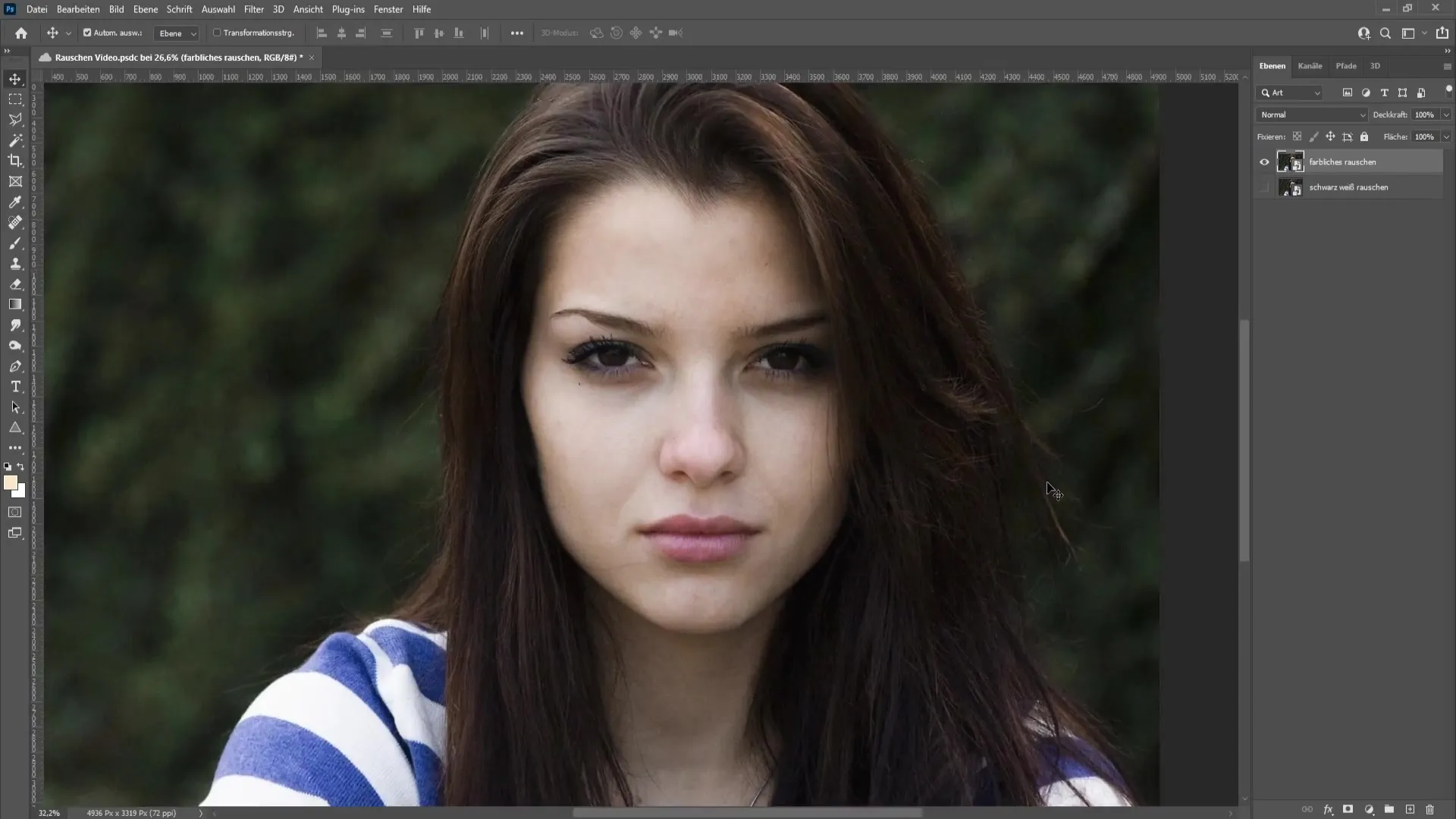
2. Použitie filtra RAW fotoaparátu
Ak chcete odstrániť čiernobiely šum, prejdite na položku "Filter" v hornej lište ponuky a vyberte položku "Camera RAW Filter". V tomto dialógu môžete podrobne ovládať redukciu šumu.
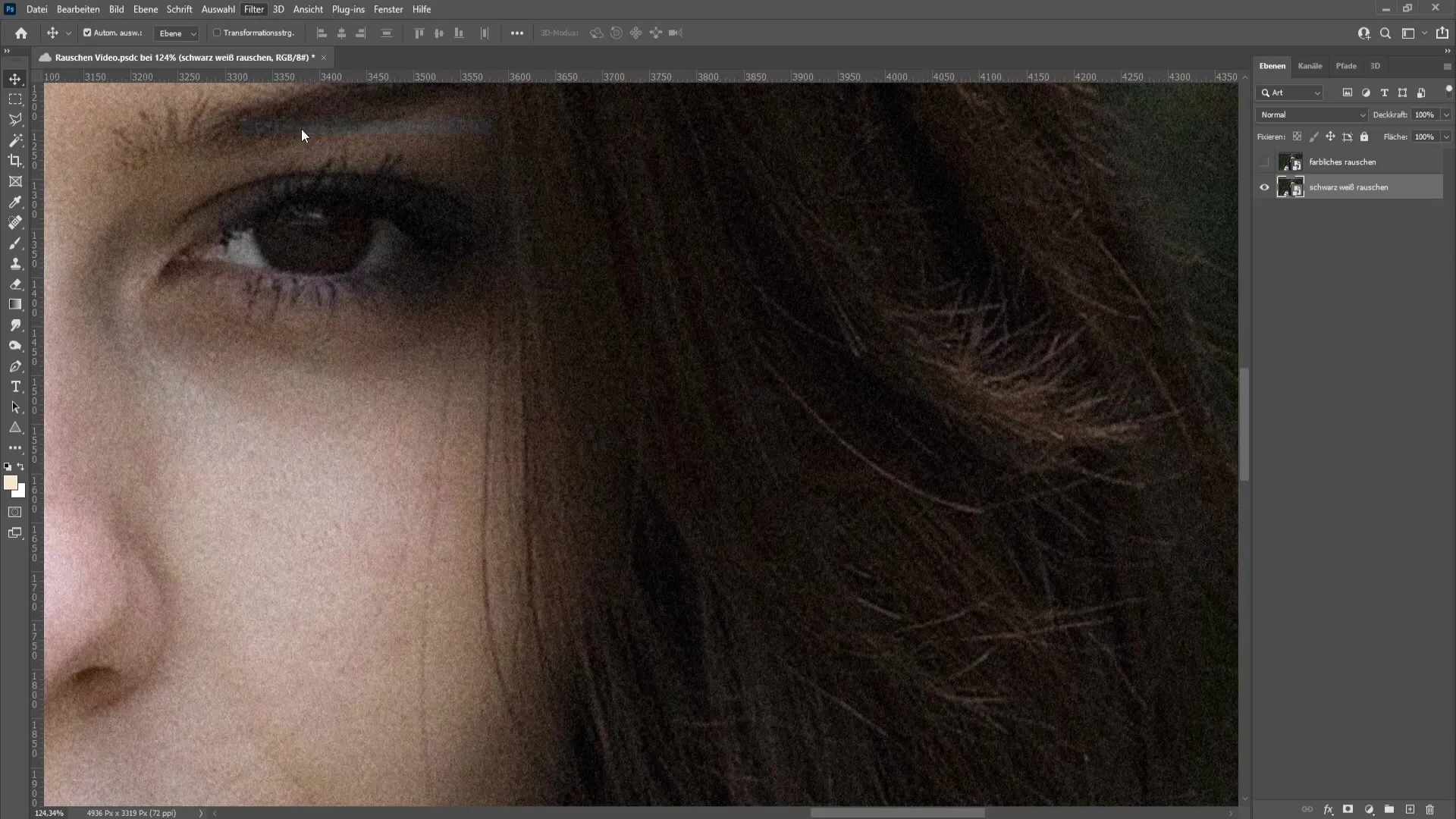
3. Nastavenia redukcie šumu pre čierny a biely šum
V dialógovom okne Camera RAW Filter (Filter fotoaparátu RAW) nájdete možnosti redukcie šumu. Tu môžete nastaviť posuvník redukcie šumu. Pre čiernobiely šum odporúčam nastaviť hodnotu približne 40. Uistite sa, že pri vyššej hodnote trpí aj ostrosť snímky.
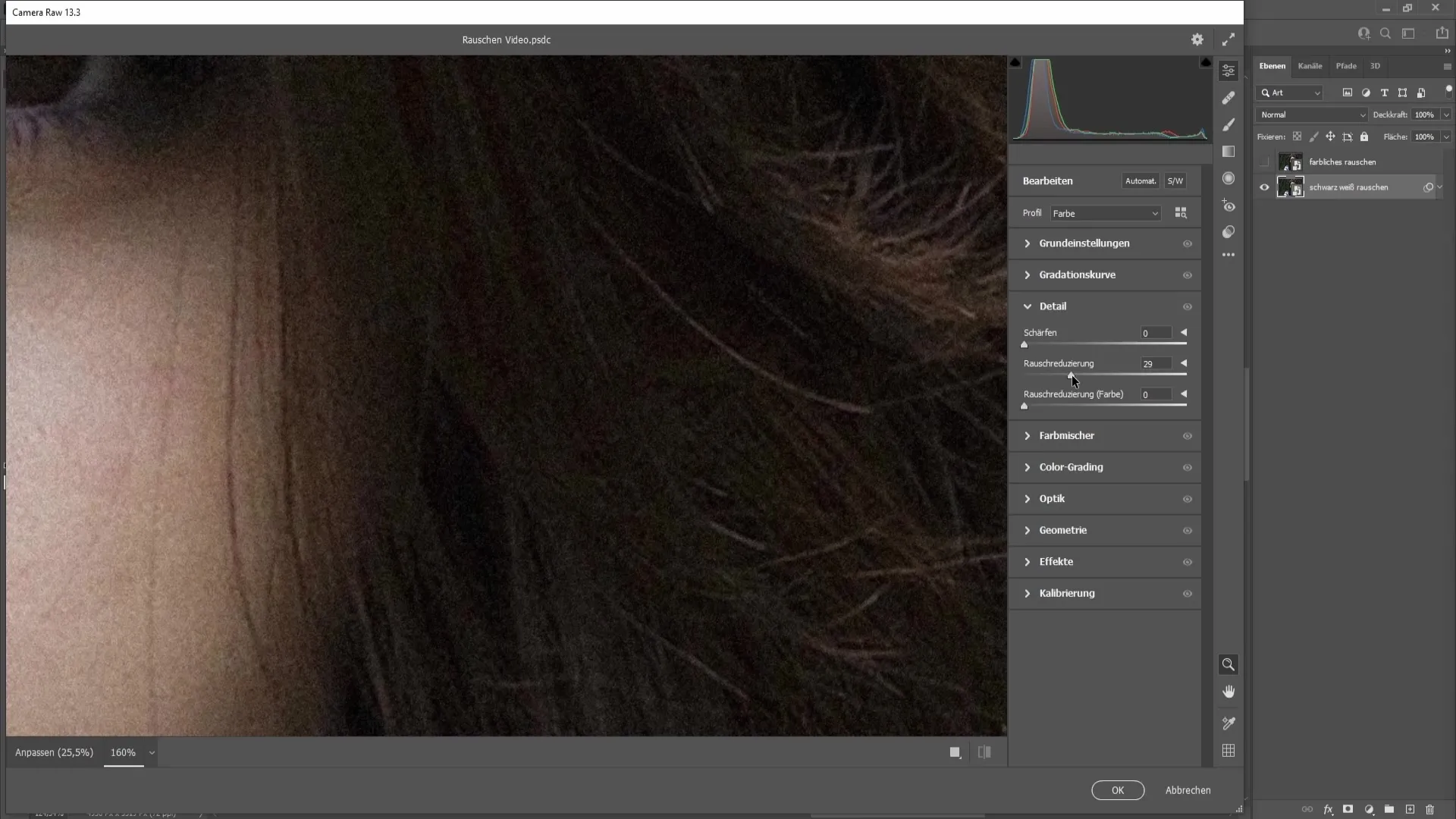
4. Nastavenie ostrosti
Na zachovanie ostrosti obrazu môžete nastaviť aj posuvník ostrosti. Hodnota približne 20 zabezpečí, že detaily na obrázku zostanú zachované aj po znížení šumu.
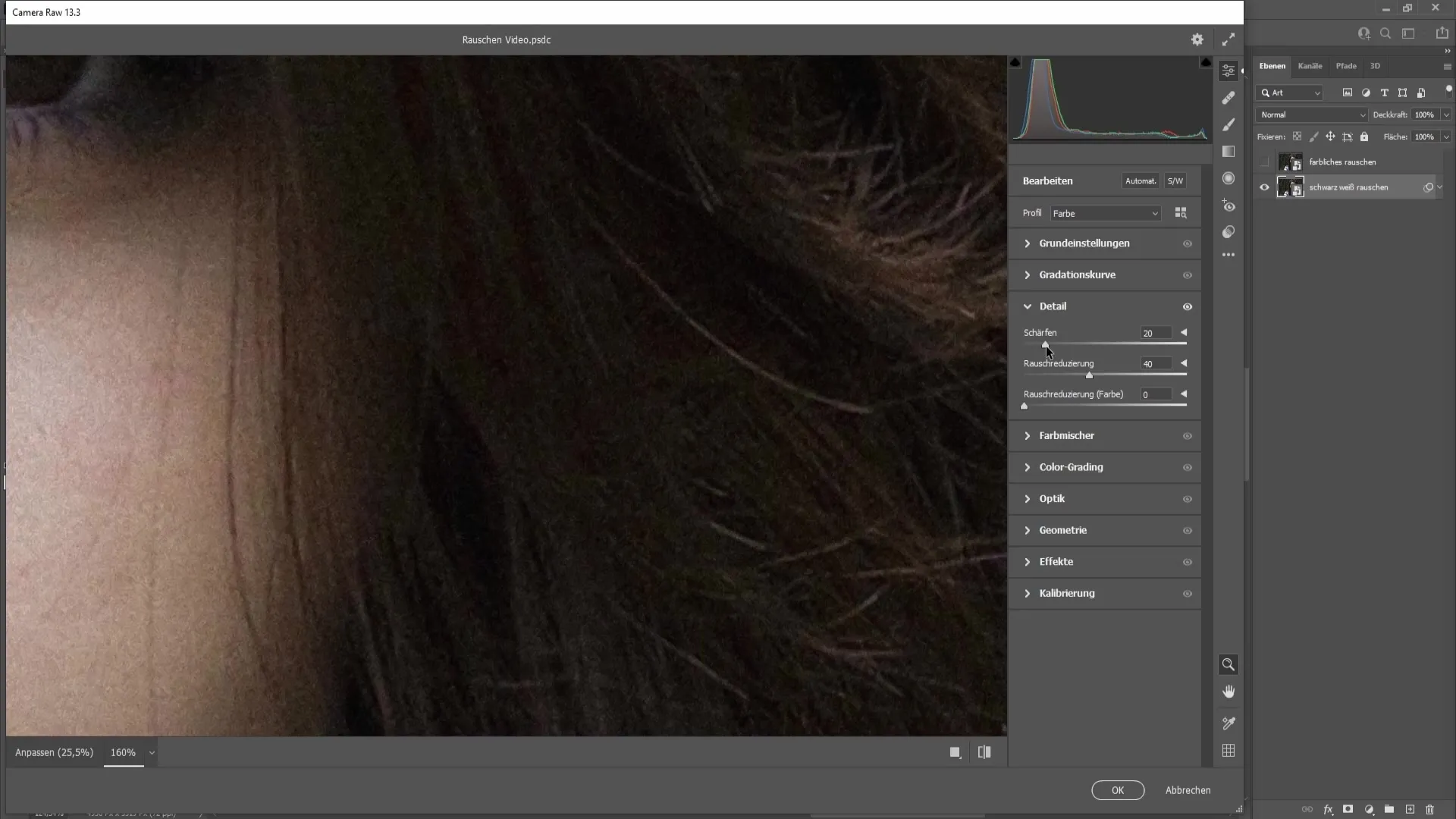
5. Porovnanie pred a po
Po nastavení redukcie šumu a ostrosti môžete porovnať výsledky. Môžete to urobiť jednoduchým kliknutím na ikonu "Pred/po", aby ste videli, o koľko lepšie vyzerá obrázok.
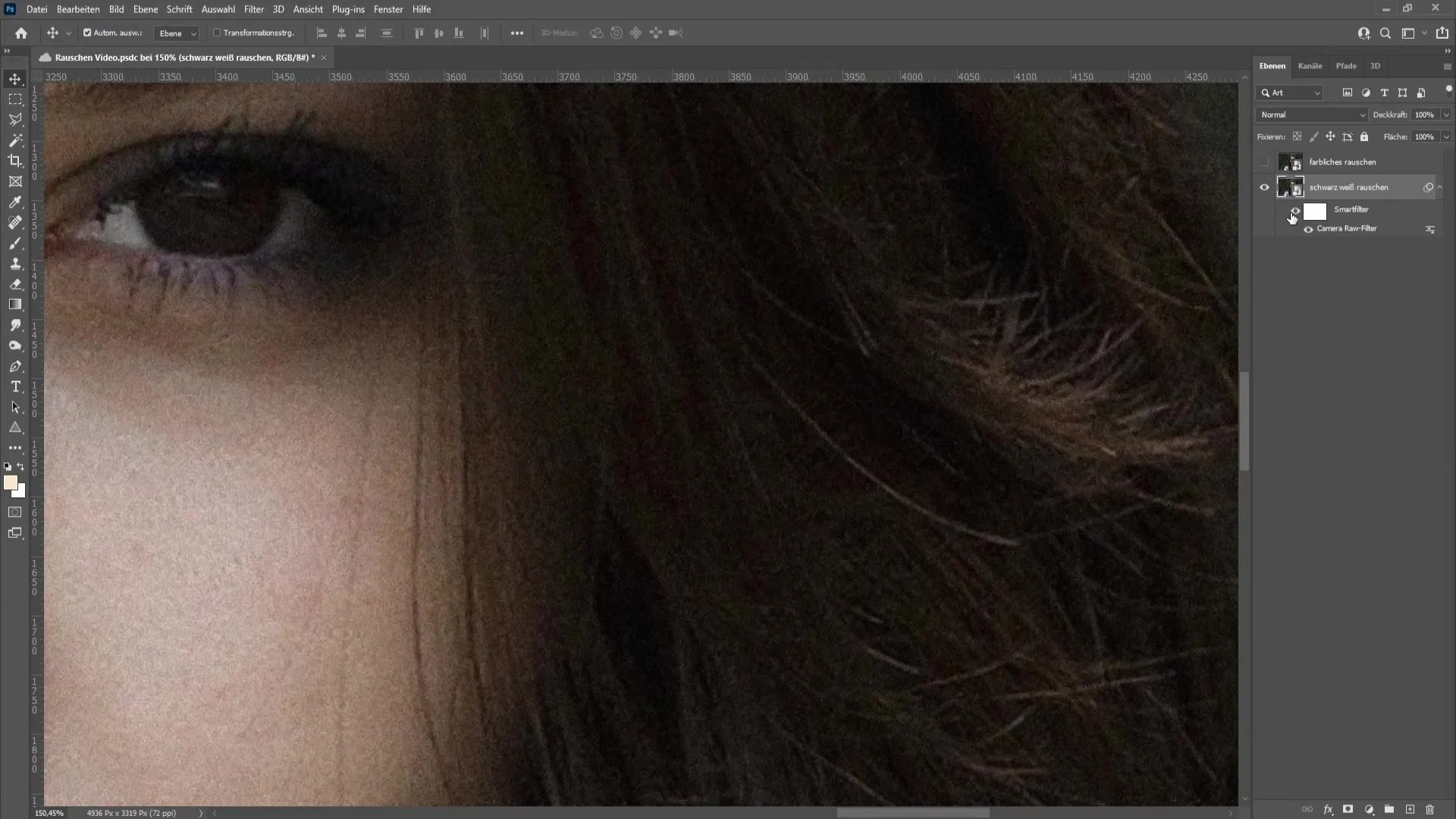
6. Redukcia šumu pre farebný šum
Teraz sa pozrime na farebný šum. Ak to chcete urobiť, zopakujte krok s filtrom fotoaparátu RAW. Tento filter vám tiež pomôže nastaviť redukciu šumu pre farebný šum.
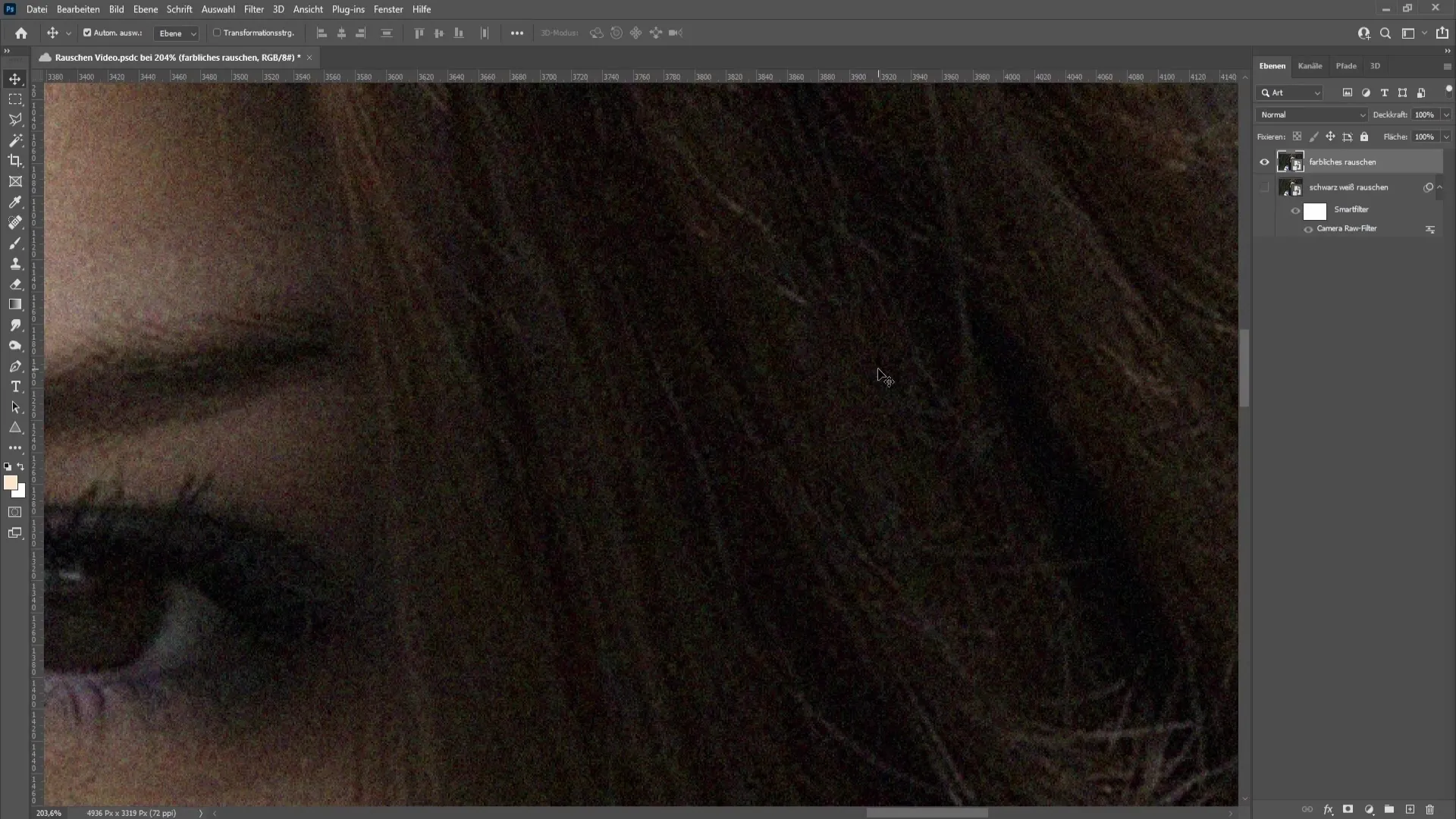
7. Nastavenia pre redukciu farebného šumu
V okne Camera RAW opäť nájdete posuvník pre redukciu farebného šumu. Tentoraz nastavte jazdec na hodnotu približne 40, aby ste účinne minimalizovali farebný šum. To je vhodná hodnota pre tento obrázok.
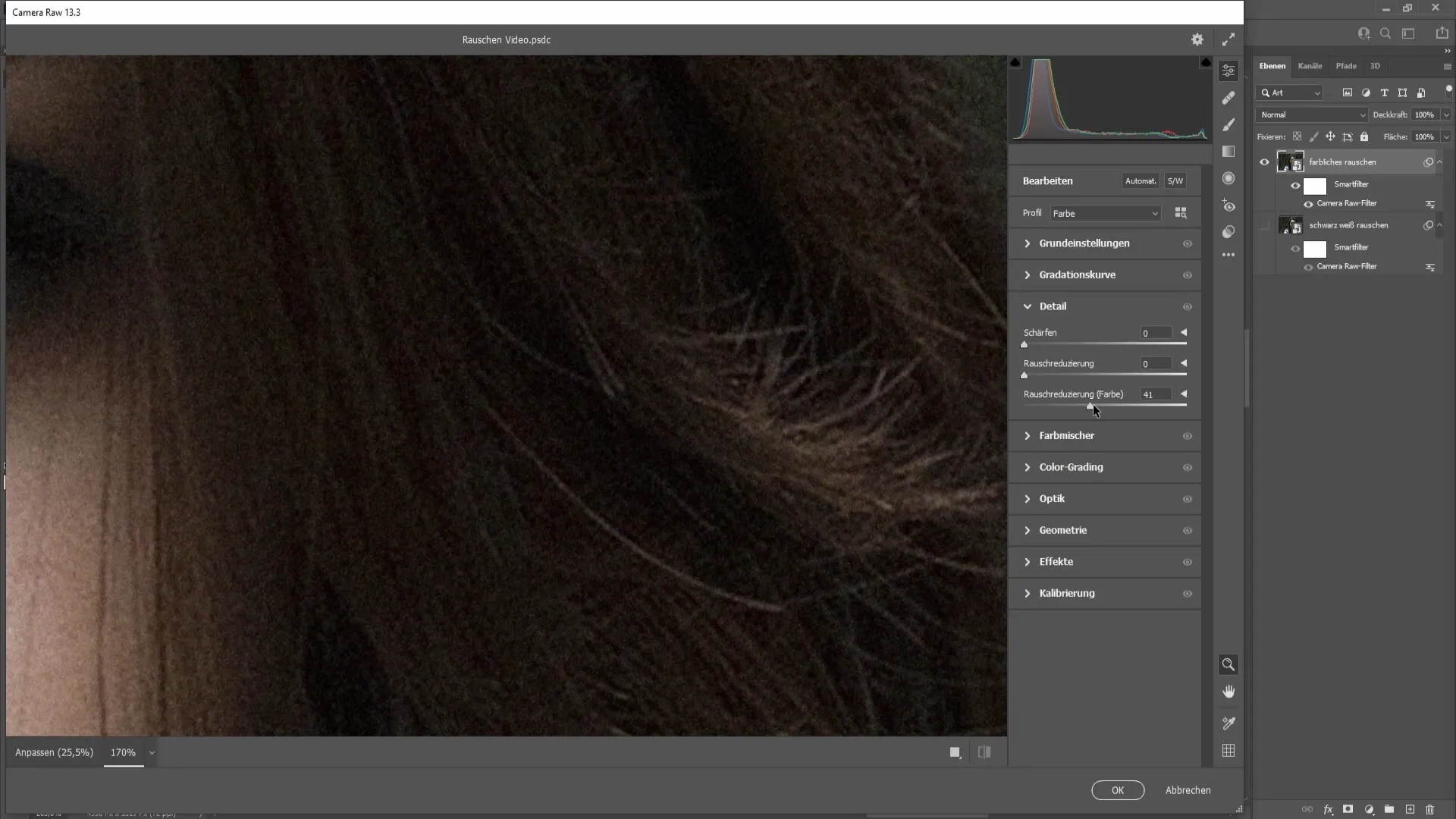
8. Ďalšie nastavenia
Po prvej úprave môže byť ešte stále prítomný čiernobiely šum. Preto odporúčam nastaviť posuvník redukcie šumu ešte vyššie, prípadne na hodnotu približne 20, aby sa odstránili všetky rušivé faktory. Nezabudnite opäť nastaviť ostrosť na hodnotu približne 20, aby ste nestratili detaily snímky.
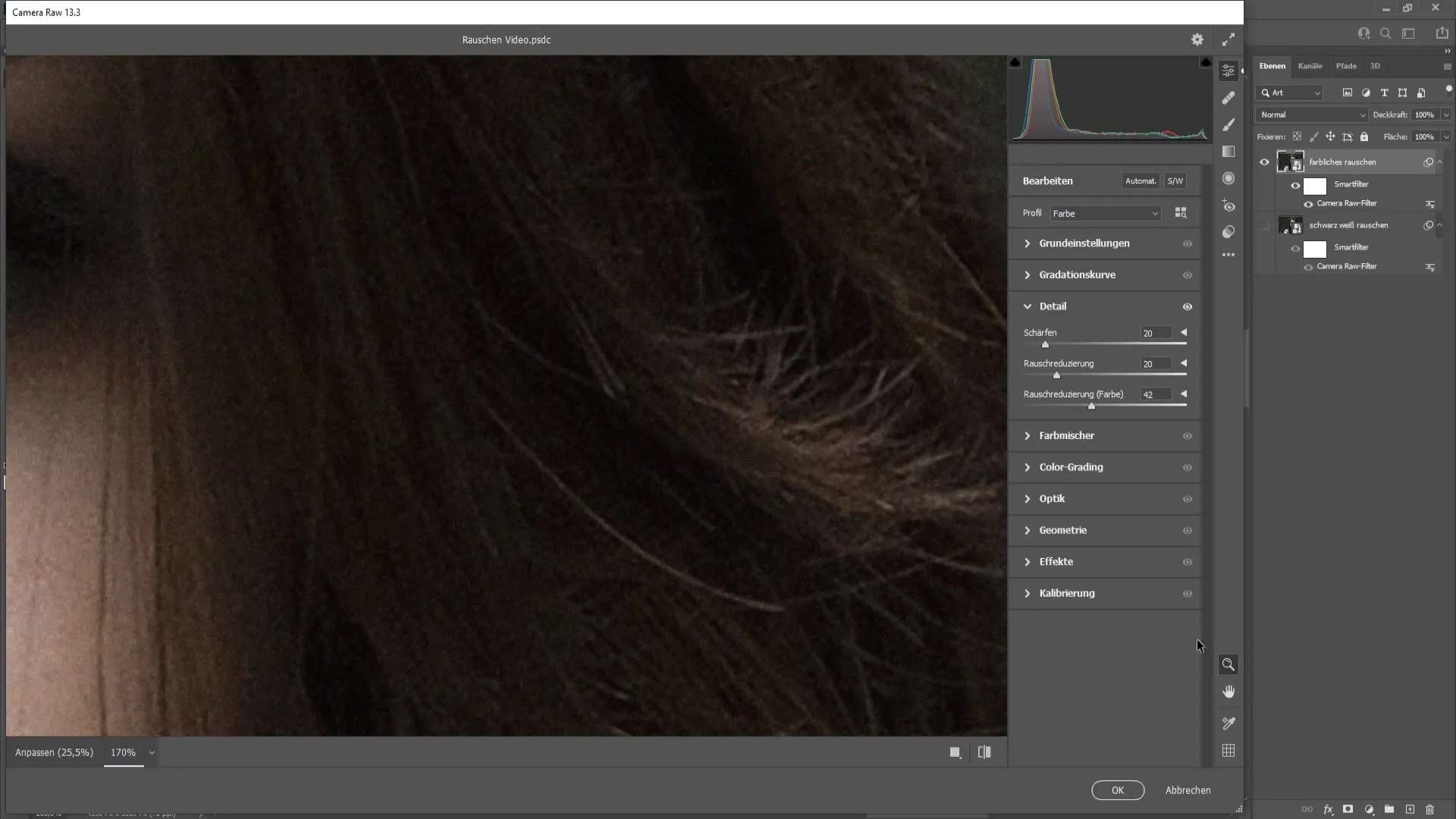
9 Záverečné porovnanie
Po vykonaní všetkých úprav je čas na záverečné porovnanie. Uvedomte si, že redukcia šumu je síce dôležitá, ale ak ju použijete v správnej miere, môže obrázok zatraktívniť.

Zhrnutie
V tomto návode ste sa naučili, ako efektívne odstrániť šum v programe Photoshop. Použitím filtra fotoaparátu RAW a správnym nastavením redukcie šumu a ostrosti môžete výrazne zlepšiť kvalitu obrázka. Uistite sa však, že ste nastavenia zvolili starostlivo, aby ste sa vyhli nežiaducemu rozmazaniu.
Často kladené otázky
Čo je to obrazový šum?Obrazový šum je nežiaduci výskyt zrnitosti alebo farebných pixelov v digitálnych snímkach.
Ako zistím, či má obrázok šum?hľadajte zrnitosť alebo nežiaduce sfarbenie v jednotných oblastiach, ako je napríklad obloha alebo steny.
Môžem úplne odstrániť šum?Šum je možné minimalizovať, ale jeho úplné odstránenie môže ovplyvniť ostrosť obrazu.
Ktorý filter v programe Photoshop je najlepší na redukciu šumu?Filter Camera RAW je obzvlášť účinný na redukciu šumu v programe Photoshop.
Má redukcia šumu vplyv na kvalitu obrázka?Áno, nadmerná redukcia šumu môže negatívne ovplyvniť ostrosť a detaily obrázka.


